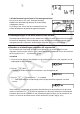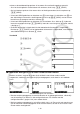Software Gebruiksaanwijzing
Table Of Contents
- Inhoud
- Eerste kennismaking — Lees dit eerst!
- Hoofdstuk 1 Basisbewerking
- Hoofdstuk 2 Manuele berekeningen
- 1. Basisberekeningen
- 2. Speciale functies
- 3. De hoekeenheid en weergave van getallen instellen
- 4. Berekeningen met wetenschappelijke functies
- 5. Numerieke berekeningen
- 6. Rekenen met complexe getallen
- 7. Berekeningen met gehele getallen in het twee-, acht-, tien- en zestientallige talstelsel
- 8. Matrixrekenen
- 9. Vectorberekeningen
- 10. Metrieke omzetting
- Hoofdstuk 3 Lijsten
- Hoofdstuk 4 Oplossen van vergelijkingen
- Hoofdstuk 5 Grafieken
- 1. Voorbeeldgrafieken
- 2. Controleren wat op een grafisch scherm wordt weergegeven
- 3. Een grafiek tekenen
- 4. Een grafiek in het afbeeldingsgeheugen opslaan
- 5. Twee grafieken op hetzelfde scherm tekenen
- 6. Handmatig tekenen
- 7. Tabellen gebruiken
- 8. Dynamisch tekenen
- 9. Een grafiek tekenen van een rijvoorschrift
- 10. Grafieken van kegelsneden tekenen
- 11. De weergave van een grafiek wijzigen
- 12. Functieanalyse
- Hoofdstuk 6 Statistische berekeningen en grafieken
- 1. Voor u met statistische berekeningen begint
- 2. Grafieken en berekeningen in verband met statistische waarnemingen met één variabele
- 3. Grafieken en berekeningen in verband met statistische waarnemingen met twee variabelen
- 4. Uitvoeren van statistische berekeningen
- 5. Testen
- 6. Betrouwbaarheidsinterval
- 7. Kansverdelingsfuncties
- 8. Invoer- en uitvoertermen van testen, betrouwbaarheidsinterval, en kansverdelingsfuncties
- 9. Statistische formule
- Hoofdstuk 7 Financiële berekeningen (TVM)
- 1. Voor u met financiële berekeningen begint
- 2. Enkelvoudige interest
- 3. Samengestelde interest
- 4. Evaluatie van een investering (Cash Flow)
- 5. Afschrijving
- 6. Omzetting van nominale rentevoet naar reële rentevoet
- 7. Berekening van kosten, verkoopprijs en winstmarge
- 8. Dag- en datumberekeningen
- 9. Devaluatie
- 10. Obligatieberekeningen
- 11. Financiële berekeningen met gebruik van functies
- Hoofdstuk 8 Programmeren
- Hoofdstuk 9 Spreadsheet
- Hoofdstuk 10 eActivity
- Hoofdstuk 11 Geheugenbeheerder
- Hoofdstuk 12 Systeembeheerder
- Hoofdstuk 13 Uitwisselen van gegevens
- Hoofdstuk 14 SD-kaarten en SDHC-kaarten gebruiken (alleen GRAPH95)
- Bijlage
- E-CON2 Application (English) (GRAPH35+ E)
- 1 E-CON2 Overview
- 2 Using the Setup Wizard
- 3 Using Advanced Setup
- 4 Using a Custom Probe
- 5 Using the MULTIMETER Mode
- 6 Using Setup Memory
- 7 Using Program Converter
- 8 Starting a Sampling Operation
- 9 Using Sample Data Memory
- 10 Using the Graph Analysis Tools to Graph Data
- 11 Graph Analysis Tool Graph Screen Operations
- 12 Calling E-CON2 Functions from an eActivity
- E-CON3 Application (English) (GRAPH95, GRAPH75+ E, GRAPH75+, GRAPH75)
- 1 E-CON3 Overview
- 2 Using the Setup Wizard
- 3 Using Advanced Setup
- 4 Using a Custom Probe
- 5 Using the MULTIMETER Mode
- 6 Using Setup Memory
- 7 Using Program Converter
- 8 Starting a Sampling Operation
- 9 Using Sample Data Memory
- 10 Using the Graph Analysis Tools to Graph Data
- 11 Graph Analysis Tool Graph Screen Operations
- 12 Calling E-CON3 Functions from an eActivity
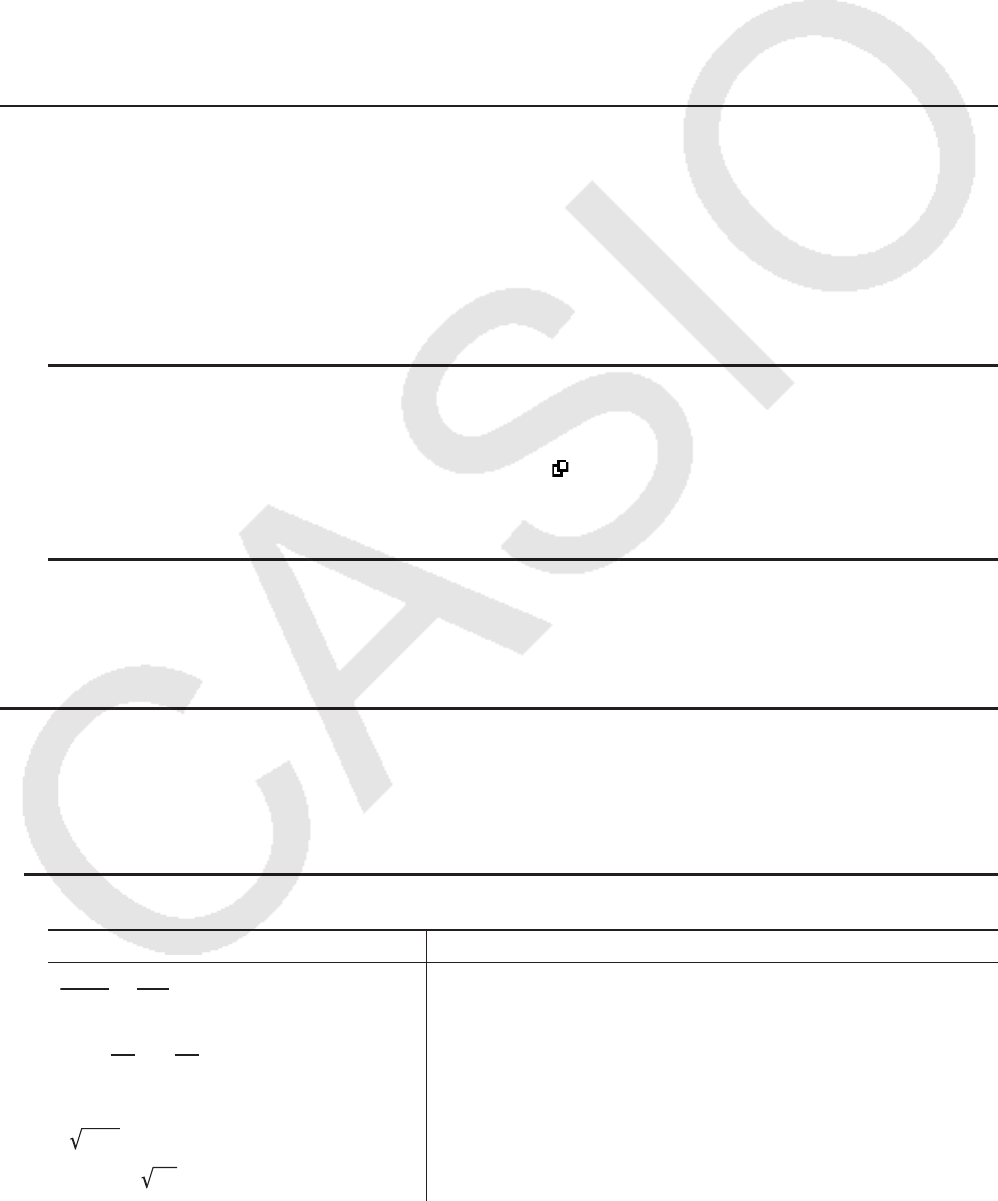
1-18
• De waarde die opgeslagen is in het laatste resultaatgeheugen hangt altijd af van
het resultaat dat verkregen werd a.h.v. de laatst uitgevoerde bewerking. Als de
geschiedenisinhoud bewerkingen omvat die het laatste resultaatgeheugen gebruiken,
kan het bewerken van een berekening invloed hebben op de waarde in het laatste
resultaatgeheugen die gebruikt wordt in navolgende berekeningen.
- Als er een serie berekeningen is die het laatste resultaatgeheugen gebruiken met
inbegrip van de resultaten van de vorige berekening in de volgende berekening, dan
zal het bewerken van een berekening invloed hebben op de resultaten van all andere
berekeningen die er op volgen.
- Als de inhoud van het laatste resultaatgeheugen deel uitmaakt van de eerste berekening
van de geschiedenis, is de inhoud van het laatste resultaatgeheugen “0” omdat er geen
berekening bestaat voor de eerste in de geschiedenis.
k Kopiëren en plakken via het klembord in de Math invoer/uitvoer modus
U kunt een functie, commando of andere invoer naar het klembord kopiëren (of plakken), en
de inhoud van het klembord vervolgens op een andere plaats plakken.
• In de Math invoer/uitvoer modus kunt u slechts één regel bepalen als het kopieerbereik.
• Het commando CUT wordt alleen in de Lineaire invoer/uitvoer modus ondersteund. Deze
functie wordt niet in de Math invoer/uitvoer modus ondersteund.
u Tekst kopiëren
1. Gebruik de cursortoetsen om de cursor te plaatsen in de regel die u wilt kopiëren.
2. Druk op !i(CLIP). De cursor verandert in “
”.
3. Druk op 1(CPY · L) om de geselecteerde tekst naar het klembord te kopiëren.
u Tekst plakken
Plaats de cursor op de positie waar u de tekst wilt plakken, en druk op !j(PASTE). De
inhoud van het klembord wordt op de cursorpositie geplakt.
k Bewerkingen in de Math invoer/uitvoer modus
Dit deel geeft berekeningsvoorbeelden van de Math invoer/uitvoer modus.
• Voor details over berekeningen, zie “Hoofdstuk 2 Manuele berekeningen”.
u Berekeningen uitvoeren in de Math invoer/uitvoer modus
Voorbeeld Invoer
=
4×5
6
10
3
=
3
π
2
1
( )
cos
(Hoekeenheid: Rad)
A6'4*5w
Ac(!5(π)'3e)w
log
2
8 = 3
123 = 1,988647795
7
2 + 3 ×
3
64 − 4 = 10
A4(MATH)2(log
a
b) 2e8w
A!M(
x
') 7e123w
A2+3*!M(
x
') 3e64e-4w